Czy nam się to podoba, czy nie – Android się starzeje. Starzeją się także nasze smartfony, które z dnia na dzień zacinają się coraz bardziej. Niestety, telefon z Androidem jest jak zwierzątko – musimy o nie dbać, inaczej posiadanie go jest pozbawione sensu. Tracą na tym obie strony, nie tylko właściciel. Podstawowym problemem, z jakim borykają się nasze smartfony, jest zapchana pamięć wewnętrzna. Co prawda nie wszystko da się usunąć, ale nawet szybkie „odkurzanie” nie tylko zwolni pamięć na kolejne głupoty (które wszyscy trzymamy na telefonie), ale powinno także przyśpieszyć telefon. I to bez względu na to, czy jest tegorocznym flagowcem czy kilkuletnim „średniakiem”.
Po pierwsze – odinstaluj zbędne aplikacje
Każdy z nas to zna. Kilkanaście gier, w które nie gramy, widgety, których nie używamy, programy, które po przetestowaniu odeszły w niepamięć oraz kilka przeglądarek – tak na wszelki wypadek. Nie planuję wmawiać nikomu, że należy ograniczyć liczbę aplikacji do piętnastu lub mniej (tak, są osoby, które tak twierdzą). Jeśli potrzebujemy sześćdziesięciu apek na stałe – zostawiamy je, ja też ich trochę posiadam. Ale, czy rzeczywiście potrzebujemy trzech klientów e-mail do jednego konta i kilku aplikacji do pisania wiadomości? Jeśli nasz telefon jest nieco starszy i trudno wymagać od niego niezawodnego działania, może warto pomyśleć nad zastąpieniem Textra SMS, WhatsAppa i facebookowego Messengera jedną aplikacją, np. taką jak Disa? Można też przemyśleć zamianę aplikacji Facebooka na wersję Lite, a Twittera na nieco lżejszego i bardziej funkcjonalnego Talona. To wszystko dla dobra telefonu.
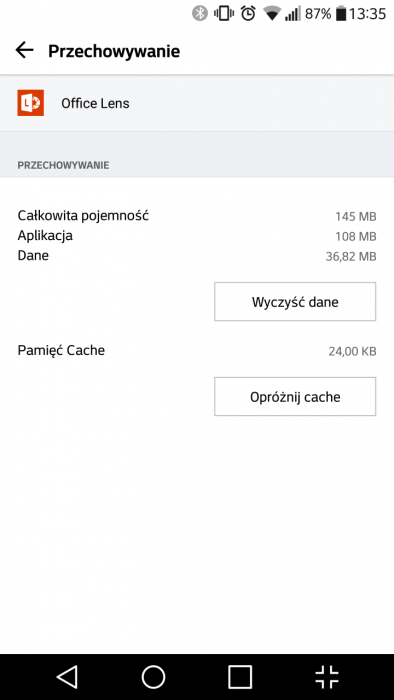
Ale wracając do meritum – postarajmy się odinstalować zbędne aplikacje (wspomniane nadprogramowe przeglądarki, gry czy widgety) oraz wyłączyć te systemowe, których odinstalować nie można, a nie potrzebujemy z nich korzystać (np. domyślna aplikacja SMS, jeśli używamy zamiennika czy aplikacja obsługująca maile, jeśli posiadamy Gmaila). Najlepiej jest zajrzeć do zakładki „Aplikacje” w Ustawieniach, gdzie wyświetlą się wszystkie zainstalowane programy. I pamiętajmy – bądźmy bezlitośni. Mi też wydawało się, że potrzebuję tych 117 aplikacji, dopóki przymusowy factory reset nie usunął ich wszystkich. Lenistwo wzięło górę, nagle okazało się że 39 aplikacji w zupełności wystarcza, a telefon odetchnął z ulgą.
Jeśli mamy roota, to możemy odinstalować także zbędne aplikacje systemowe, ale ostrożnie – część z nich może być potrzebna do prawidłowego działania systemu, nawet jeśli nie widać tego na pierwszy rzut oka. Telefon powinien już teraz odrobinę przyśpieszyć.
Po drugie – usuń zbędne pliki
Ten problem też jest znany prawdopodobnie każdemu użytkownikowi Androida. Przechowujemy na telefonach dziesiątki filmów, setki dokumentów, tysiące piosenek i miliony zdjęć. Oczywiście, że nie można ich ot tak usunąć. Ale jak często zaglądamy w zdjęcia z 67. urodzin babci Jadzi albo rocznicę komunii Marcinka? Przemyślmy przerzucenie takich danych na chmurę lub po prostu komputer czy dysk zewnętrzny. Jeśli do wykonania profilowego potrzebujemy ponad stu ujęć, to postarajmy się usunąć niepotrzebne/nieudane kilkadziesiąt. To też powinno choć trochę przyśpieszyć telefon.
Klikamy ikonę galerii, przeglądamy dokładnie podfoldery, wybieramy wszystkie zbędne zdjęcia, filmy i usuwamy. Potem klikamy w ikonę „Pobrane”, większość użytkowników nowszych telefonów ją posiada. Przeglądamy dokładnie wszystkie pliki zip, pdf, apk i inne, aż wreszcie usuwamy te zbędne. Prawdopodobnie większość z nich potrzebowaliśmy tylko raz, a potem zginęły gdzieś w czeluściach telefonu. Warto też przejrzeć piosenki, w szczególności jeśli słuchamy pojedynczych utworów, a nie całych albumów. Jeśli posiadamy całkiem sporą playlistę opisaną Właściwie nigdy tego nie słucham, ale szkoda mi to usuwać warto pomyśleć o aplikacji Spotify i przeniesieniu tego do aplikacji. Zapisywanie w trybie offline w tym przypadku mija się z celem, ale tę odrobinę pakietu posiada chyba każdy z nas. Wracając do Spotify – nie trzeba kupować konta premium, ale podpowiem, że jeśli nigdy go nie posiadaliśmy, możemy je teraz kupić po całkiem okazyjnej cenie – 99 groszy. Na 3 miesiące. Podobną promocję posiada też Deezer. Pamiętajmy tylko, że to uruchomi automatyczną subskrypcję, już nieco droższą, z której trzeba odpowiednio wcześnie zrezygnować, jeśli nie chcemy więcej płacić.
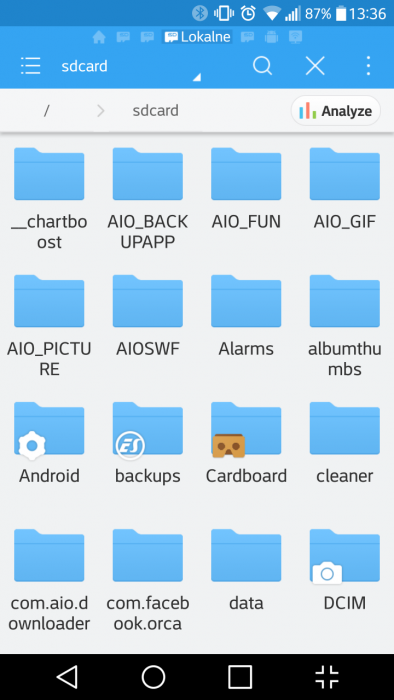
I jak? Lepiej? Myślę, że Wam też jest łatwiej nawigować wśród 40 utworów, a nie 4000. A w razie czego – zawsze będą pod ręką. Gwarantuję, że już teraz telefon oddycha nieco łatwiej, ale pewnie czujemy niedosyt. No, to teraz coś nieco bardziej wymagającego. Wchodzimy w eksplorator plików, właściwie dowolny (ja osobiście korzystam z ES File Explorer) i ręcznie usuwamy zbędne pliki porozrzucane po systemie. Jeśli nie mamy roota, to tak naprawdę niemożliwym jest usunięcie czegoś newralgicznego, szczególnie jeśli będziemy poruszać się tylko po obszarze /data. Także wszystko co wygląda na zbędne, prawdopodobnie jest. Jeśli jednak mamy dostęp do roota, bądźmy ostrożni i pamiętajmy, że możemy usunąć zarówno rzeczy niepotrzebne jak i te niezbędne.
Po trzecie – pozbądź się cache
Dane cache to jedna z piękniejszych rzeczy, jaka nas spotkała. A w szczególności nasze portfele. Załadowane miniaturki filmów na YouTube, posty na Facebooku czy obrazki na Twitterze, na które nie trzeba ciągle marnować pakietu. Ale czasem jest tego za dużo. Na dobry początek, wchodzimy w ustawienia i szukamy pozycji zatytułowanej jako „Pamięć urządzenia”. Tam znajdziemy opcje wyczyszczenia pamięci tymczasowej aplikacji. Tak naprawdę różnicę w poborze danych odczujemy tylko przez pierwsze kilka minut korzystania z aplikacji, więc warto zrobić to w czasie dostępu do Wi-Fi, kiedy rzeczy „najpotrzebniejsze” i tak się wczytają. Ale chyba nikt z nas nie przegląda postów na Twitterze trzy tygodnie wstecz? Warto też przejrzeć aplikacje takie jak Facebook i od czasu do czasu usunąć wszystkie ich dane – zapamiętane rozmowy na Messengerze potrafią zajmować nawet kilkaset MB! A potem wystarczy tylko się zalogować od nowa, po raz kolejny przez Wi-Fi – kilkadziesiąt megabajtów się ściągnie, a my odczujemy lekkie przyspieszenie.
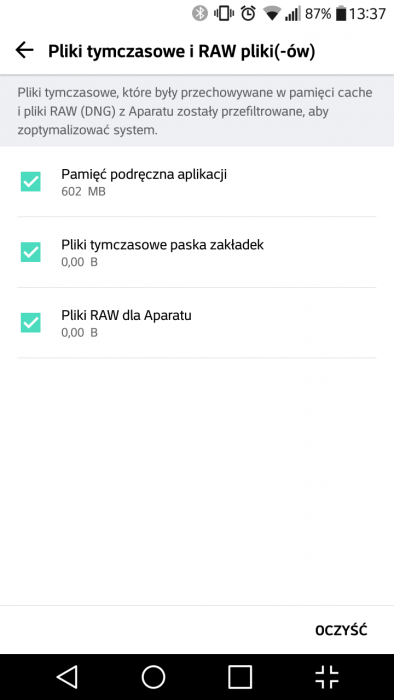
Po czwarte – przejrzyj swoją kartę SD
Każdy korzysta z karty pamięci. Jeśli nie w telefonie, to w odtwarzaczu mp3, wideorejestratorze czy nawigacji. Ale czy ktokolwiek się nad nią zastanawia? Ja sam do niedawna miałem włożoną do Galaxy S III kartę zakupioną w… 2006 roku. Problemy z kartą SD można podzielić na dwie kategorie: wolne przesyłanie danych i zapchana przestrzeń karty. Drugi problem jest bardzo prosty do rozwiązania – wystarczy podłączyć kartę do komputera jakimś adapterem, zgrać dane, sformatować kartę i wrzucić tam ponownie tylko te pliki, których potrzebujemy. Warto zwrócić uwagę na duble.
[notification type=”information” title=”UWAGA!”]
Na karcie SD często instalowane są dane większych aplikacji, takich jak gry. Należy liczyć się z tym, że taki proces może wymagać od nas reinstalacji części z nich.
[/notification]
A co z problemem pierwszym? Wystarczy wyjąć naszą kartę i się jej przyjrzeć. Gdzieś na pewno jest oznaczenie klasy prędkości – najczęściej takie specyficzne kółeczko z cyfrą w środku. Jeśli go nie ma, najlepiej od razu zgrać dane z karty i ją wyrzucić, bo to oznacza, że to najzwyklejszy „chińczyk” o tragicznych prędkościach zapisu i odczytu. Albo emeryt, który swój czas pracy powinien skończyć kilka lat temu. Najlepiej kupić kartę Class 10 (karty Class 4 są znacznie wolniejsze, a nie zawsze tańsze), oczywiście jak największą w dostępnym budżecie. Koszt karty SD dobrej firmy o kategorii 10 i pojemności 64 GB to około 80 złotych. Najlepiej więc zainwestować w coś większego i porządniejszego – posłuży nam długo, a nasz telefon powinien wyraźnie przyśpieszyć – szczególnie przy operacjach wykonywanych dzięki karcie.

Po piąte, jeśli nic nie pomogło… Factory reset
To jest już wyższa szkoła jazdy. Mam na myśli tzw. factory reset, czyli przywrócenie telefonu do ustawień fabrycznych. Osoby nieco bardziej zainteresowane tematem zapewne umieją wykonać go z poziomu recovery, w takim przypadku częściej używane jest określenie full wipe. Przyznam szczerze – nie wiem czy to działa lepiej niż zrobienie tego z poziomu ustawień. Podobno nie. Ale domeną ludzi bawiących się tak zwanymi custom ROM’ami jest to, że ustawienia używane dla śmiertelników ich nie interesują. Taka operacja potrafi przyśpieszyć tak bardzo, że nie wierzymy że to ten sam egzemplarz urządzenia. Szkoda tylko, że tracimy niemal wszystkie pliki – oczywiście jeśli nie zrobimy wcześniej backupu.
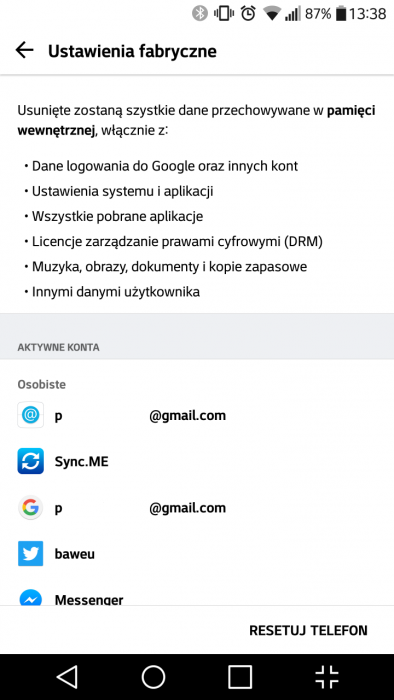
Chciałbym Was teraz zapewnić „Hej, nie martwcie się, nikt nie lubi wipeować swojego telefonu”, ale niestety… swego czasu bardzo „żonglowałem” systemami na moim smartfonie i factory reset robiłem średnio co 3 dni. I znam całkiem sporo osób, które dalej to robią. Ale były wakacje, a ja miałem masę czasu i wielkie chęci. Ale uwierzcie mi – poczciwy Samsung Galaxy S III chodził wtedy bez zarzutu. Z doświadczenia powiem, że factory reset to tak naprawdę kilka minut roboty – w niektórych modelach jest nawet szansa na zachowania zdjęć i muzyki (obszaru /data/media), a Google Play sam zainstaluje posiadane aplikacje, o ile wcześniej zrobiliśmy backup na koncie Google. Pamiętajmy, żeby wcześniej odinstalować te zbędne, bo chyba nie chcemy od razu zabałaganić czystego telefonu? Pozostaje więc tylko tapeta, ułożenie ikon, zgranie plików z komputera i zalogowanie się do portali społecznościowych. Robota w sam raz na sobotni poranek, a w poniedziałek w szkole czy pracy odczujemy różnicę.
I jeszcze na koniec. Trąbili już o tym wszyscy, ale… nie zaleca się używania tak zwanych task killerów, gdyż teoretycznie usuwają aplikacje z pamięci RAM, ale znaczną część z nich system od razu ponownie uruchamia. Kosztuje nas to znacznie więcej zasobów jak i baterii, bo niektóre działają w tle, dając mylne wrażenie, że robią coś dobrego. Nie warto. Co innego różnego rodzaju menedżery aplikacji i plików, które są stworzone przez producentów urządzeń (np. Smart Manager w Samsungach czy Menedżer telefonu w Huawei). One dają nam szczegółowy podgląd na to, co można i co warto usunąć, co zoptymalizować, by telefon działał szybciej.
Powyższe kroki są całkiem proste – a cztery z nich tak naprawdę bezinwazyjne i niezbyt czasochłonne. Dajcie znać, czy udało Wam się przyspieszyć smartfony.
Poradnik powstał na podstawie artykułu z AndroidCentral



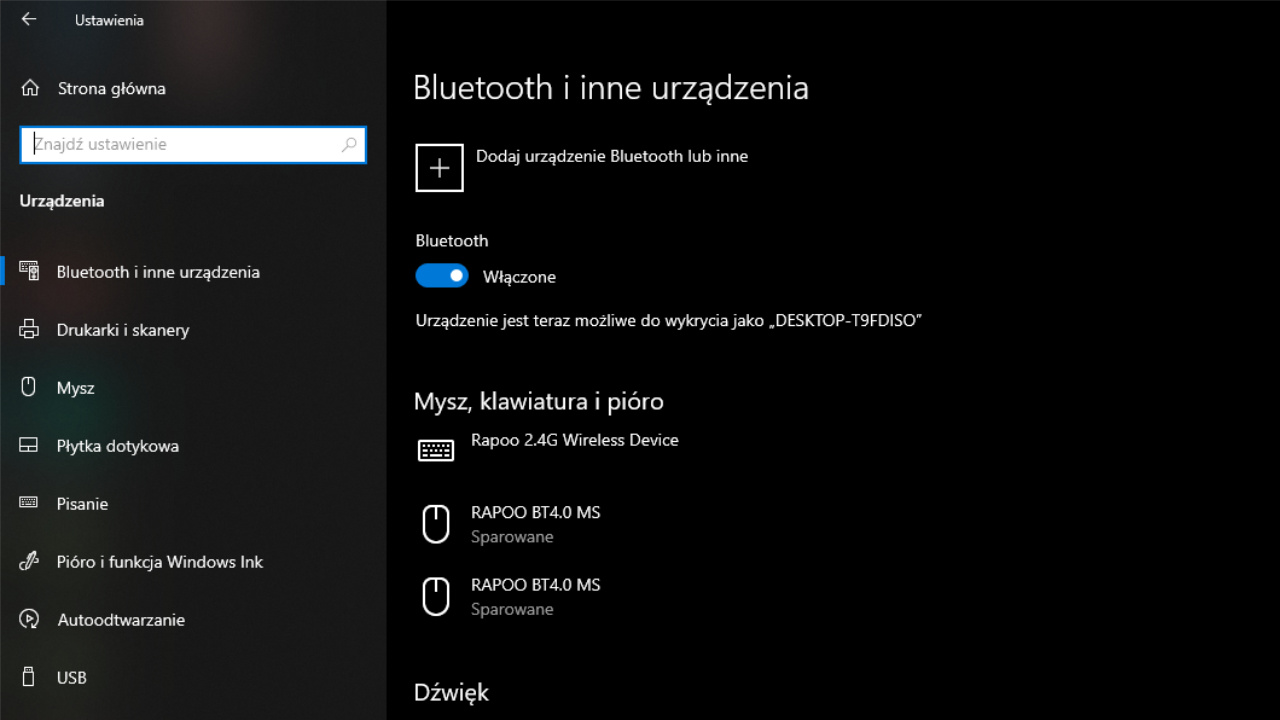

3 replies on “Poradnik – Jak przyspieszyć Androida w 5 prostych krokach”
Android sam się zasyfia nawet programy mu nie pomogą. W samsung Tab s10.5 (android 5.0.1) mam zainstalowane parę programów, gier i rzadko go używam, a i tak potrafił się zaśmiecić pokazując brak miejsca (!?). Robienie aktualizacji tych programów powoduje dziwne zapełnienie dysku w którym nawet programy do Cache nie dają rady.
Najlepsza opcją, to hard reset przynajmniej na parę miesięcy.
Raz na kilka miesięcy warto zrobić hard reset choć to zależy też głównie od użytkownika i to w jaki sposób używa smartfonu czy tabletu. A już na pewno warto raz na kilka dni go wyłączyć, by chociażby oczyścić RAM i go trochę „odświeżyć” 😉
Nie android tylko szajsungowa nakładka na androida…